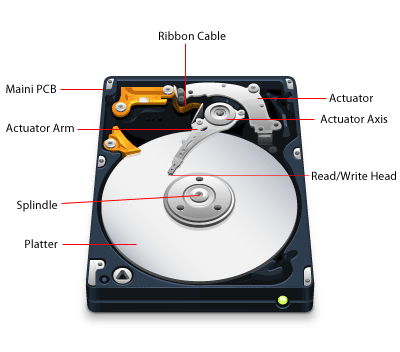Anda tampaknya mencari solusi untuk masalah tidak dapat mengaktifkan jaringan data seluler, mengatur ulang pengaturan jaringan iPhone, Telepon tidak ada layanan dan banyak lagi.
Masalah-masalah ini lazim.
Jangan khawatir Anda akan mendapatkan beberapa solusi luar biasa dalam artikel ini tentang masalah ini, akan melihat beberapa masalah terkait dan bagaimana menyelesaikannya.
Apa Arti “Tidak Bisa Mengaktifkan Jaringan Data Seluler di iPhone”?
Masalahnya mungkin karena banyak hal.
- Mungkin ada beberapa masalah dengan pengaturan APN.
- Pengaturan akun tidak lengkap.
- Ketika Anda mengubah sim di ponsel Anda, kesalahan ini juga dapat muncul kemudian.
- Anda mendapatkan kesalahan ini ketika Anda mencoba mengakses aplikasi apa pun yang menggunakan internet, dan ponsel Anda tidak memiliki koneksi WIFI atau data seluler.
- Anda mendapatkannya saat tidak berlangganan jaringan apa pun
- Kesalahan autentikasi PDP.
- Ada masalah dengan iPhone Anda.
- Masalah ini juga dapat muncul ketika Anda melakukan peningkatan perangkat lunak pada telepon Anda.
- Alasan lain untuk ini yang mungkin adalah jaringan sedang down.
- Mungkin ada beberapa bug perangkat lunak.
Bagaimana Cara Memperbaiki Tidak Bisa Mengaktifkan Masalah Jaringan Data Seluler di iPhone?
Periksa pengaturan VPN.
Untuk melakukan ini:
- Pertama-tama, buka pengaturan
- Kemudian dari opsi umum buka pengaturan VPN
- Buka pengaturan profil dan hapus semuanya.
- Kemudian restart telepon Anda
- Periksa pengaturan internet di iPhone Anda.
Metode lainnya adalah:
- Nyalakan mode pesawat pada ponsel Anda untuk beberapa waktu kemudian matikan lagi, setelah itu restart ponsel Anda.
- Periksa pengaturan APN.
- Matikan jaringan data lalu nyalakan lagi.
- Periksa pengaturan operator Anda.
- Keluarkan kartu sim dari ponsel Anda dan kemudian masukkan lagi.
- Mulai ulang perangkat Anda.
- Periksa versi iOS terbaru dan perbarui.
- Periksa apakah pengaturan seluler dihidupkan atau dimatikan.
- Untuk memeriksa pengaturan APN, pergi ke pengaturan kemudian umum kemudian jaringan dan kemudian pergi ke jaringan data sel.
- Menyetel ulang pengaturan jaringan pada iPhone.
- Dari pengaturan pergi ke umum dan dari sana mengatur ulang konfigurasi jaringan.
Hal terakhir yang harus dilakukan dari pekerjaan di atas adalah melakukan reset pabrik pada perangkat Anda.
Tidak Dapat Mengaktifkan Kegagalan Otentikasi Jaringan Data Seluler:
- Masalah ini adalah tentang jaringan.
- Dalam masalah ini, perangkat Anda mengirim permintaan untuk data.
- Untuk mengatasinya coba lakukan hard reset ponsel Anda. Untuk melakukan reset keras pada iPhone Anda, tahan tombol power dan home bersama-sama sampai logo apel muncul di layar.
Jika masalah ini masih ada setelah mencoba semuanya, hubungi ISP Anda.
Data Seluler Tidak Berfungsi:
Data seluler telah menjadi kebutuhan dalam kehidupan kita sehari-hari.
Pentingnya ini disadari ketika tidak ada konektivitas.
Masalah ini bisa diselesaikan dengan cepat.
Untuk memperbaiki masalah ini dari pengaturan, periksa konfigurasi jaringan seluler
Beberapa kemungkinan solusi lain untuk masalah ini adalah:
a) Mengaktifkan Mode Jaringan:
Mungkin saja terjadi selama pembaruan, pengaturan mode jaringan berubah.
- Pergi ke pengaturan.
- Lalu ke data seluler.
- Dari sana pilih mode jaringan yang benar.
b) Periksa Kartu Sim:
Periksa kartu sim Anda untuk masalah apa pun.
Anda juga dapat memeriksa konektivitas seluler di telepon Anda dengan memasukkan kartu sim lainnya.
Jika kartu sim kedua berfungsi dengan benar, maka itu berarti bahwa masalah sebenarnya adalah dengan kartu sim sebelumnya.
Tidak Dapat Terhubung ke Jaringan Steam:
Masalahnya mungkin dengan koneksi Internet Anda atau dengan jaringan Steam itu sendiri.
Untuk mengatasi ini, matikan Steam dan nyalakan kembali
Beberapa metode lain untuk mengatasi ini meliputi:
- Lakukan pengaturan ulang IP.
- Mulai ulang.
- Coba atasi masalah itu.
- Pindai virus.
- Coba pasang kembali Steam lagi.
- Mungkin ada beberapa masalah dengan server batang itu sendiri, jadi bersabarlah.
- Mulai ulang perangkat Anda.
Bagaimana Cara Memperbaiki Layanan?
Apakah Anda terganggu oleh peringatan ini di ponsel Anda secara terus-menerus? Maka Anda harus menantikan solusinya.
iPhone 4 Mencari Layanan:

iPhone 4 Mencari Layanan
Karena masalah ini, Anda tidak dapat melakukan panggilan, mengirim teks, dan melakukan lebih banyak hal secara online.
Masalahnya perlu dipecahkan sesegera mungkin.
Beberapa kemungkinan solusi untuk masalah ini adalah:
- Untuk memperbaiki masalah ini pertama-tama periksa tanggal dan waktu dari pengaturan dan perbarui mereka.
- Dari pengaturan, aktifkan 3-G
- Periksa baterai ponsel Anda. Terkadang baterai mati.
- Periksa pengaturan suara dan data.
- Mungkin ada masalah dengan sim; mungkin tidak berfungsi dengan benar, dalam hal ini, Anda perlu mendapatkan yang baru.
Apa Yang Terjadi Ketika Saya Mengatur Ulang Pengaturan Jaringan?
Ini mengubah banyak pengaturan.
Ini termasuk:
- Pengaturan perangkat yang dipasangkan
- Bluetooth
- Pengaturan SSID
- Pengaturan roaming data
- Pengaturan hotspot
- Pengaturan VPN
- WIFI mengaktifkan / menonaktifkan pengaturan
- Dengan demikian pengaturan seluler Anda semua akan dihapus dan begitu kata sandi Anda yang tersimpan di sana, Anda terputus dari jaringan yang terhubung dengan Anda, dan pengaturan itu akan dihapus dan akan diatur ke yang default.
Reset ini sebagian besar dilakukan ketika Anda perlu memecahkan masalah koneksi Anda.
Saya menyarankan Anda untuk ini jika dan hanya jika Anda ingat nama koneksi WiFi dan kata sandi karena setelah melakukan itu semua pengaturan akan dihapus, dan Anda harus memasukkan detail lagi untuk terhubung.
Apa itu Pengaturan APN?

Bentuk lengkap APN adalah Nama Titik Akses.
- Ini berfungsi sebagai gateway antara jaringan yang berbeda.
- Agar seluler dapat terhubung ke internet dengan data seluler, pengaturan APN harus dilakukan.
- Ini membantu mengidentifikasi jenis koneksi jaringan.
- APN terdiri dari pengidentifikasi operator dan pengidentifikasi jaringan.
Anda dapat menemukan pengaturan APN dari konfigurasi data seluler di area pengaturan.
Anda juga dapat mengatur ulang dari sana.
Apa Arti Jaringan Seluler Tidak Tersedia?
Ini adalah kesalahan yang muncul ketika pengaturan operator jaringan Anda pada ponsel cerdas Anda salah, atau tidak tersedia.
Anda dapat menyelesaikannya dari pengaturan ponsel Anda.
Beberapa kemungkinan solusi untuk masalah ini adalah:
- Dari pengaturan jaringan seluler, buka pengaturan operator jaringan dan pilih operator jaringan untuk menyelesaikan masalah ini.
- Dari pengaturan, buka tentang telepon dan periksa pembaruan sistem
- Jika tersedia, instal untuk menyelesaikan masalah ini
- Tingkatkan kekuatan jaringan Anda untuk menyelesaikan masalah ini. Ada banyak aplikasi di Google Play Store yang akan memberi Anda fungsionalitas ini.
- Kadang-kadang ini mungkin karena kondisi cuaca atau masalah sementara.
- Mungkin ada masalah dengan menara Mobile itu sendiri.
- Jika masih, tidak dapat dipecahkan kemudian periksa sinyal radio. Anda dapat melakukan ini dengan mengetikkan kode pada ponsel Anda setelah itu menjalankan tes ping.